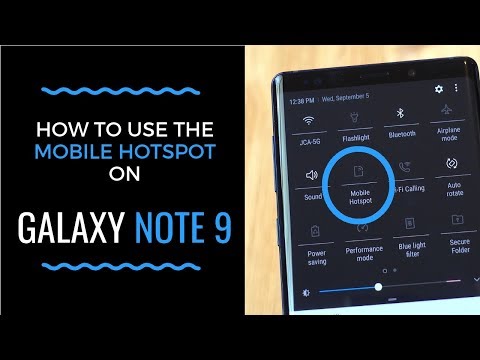
यह गाइड आपको दिखाएगा कि गैलेक्सी नोट 9 को मोबाइल हॉटस्पॉट के रूप में कैसे सेट अप करें और उसका उपयोग करें। यह आपके फोन के इंटरनेट कनेक्शन को अन्य उपकरणों जैसे लैपटॉप, टैबलेट या पोर्टेबल गेमिंग सिस्टम से साझा करता है। मूल रूप से नोट 9 को अपने बाकी उपकरणों के लिए वाईफाई नेटवर्क में बदल दें।
जब आप महंगे होटल वाईफाई के लिए भुगतान कर रहे हैं या स्टारबक्स कनेक्शन से निपटने के बिना यात्रा कर रहे हैं तो मोबाइल हॉटस्पॉट जुड़े रहने का एक शानदार तरीका है।
पढ़ें: कैसे हटाएं अपना नोट 9 ब्राउजर हिस्ट्री
इस सुविधा को अक्सर मोबाइल हॉटस्पॉट, पोर्टेबल हॉटस्पॉट, या टेथरिंग कहा जाता है, लेकिन वे सभी समान हैं। नीचे दिया गया हमारा वीडियो आपको दिखाता है कि यह कैसे काम करता है, फिर हम चरण-दर-चरण निर्देश साझा करते हैं और समझाते हैं कि अधिक सुरक्षित साझा इंटरनेट कनेक्शन के लिए यूएसबी टाइप-सी केबल का उपयोग कैसे करें।
शुरू करने से पहले, हम ध्यान रखें कि कुछ वाहक हॉटस्पॉट सुविधा के लिए अतिरिक्त शुल्क लेते हैं। और असीमित योजनाओं की संभावना बिल्कुल नहीं है। इसके अतिरिक्त, अपने हॉटस्पॉट का उपयोग करते हुए बहुत सावधान रहें क्योंकि एक दिन में पूरे 5GB मासिक डेटा प्लान का उपयोग करना आसान है।
मोबाइल हॉटस्पॉट के रूप में अपने गैलेक्सी नोट 9 का उपयोग कैसे करें
- की ओर जानासेटिंग्स अपने होम स्क्रीन पर ऐप ट्रे, या नोटिफिकेशन बार को खींचकर और गियर के आकार की सेटिंग बटन को टैप करके
- नल टोटीकनेक्शन
- नीचे स्क्रॉल करें और चुनेंमोबाइल हॉटस्पॉट और टेथरिंग
- चुनते हैंमोबाइल हॉटस्पॉट

हॉटस्पॉट का उपयोग करने से पहले यह सुनिश्चित कर लें कि आप उस नाम को बदल दें जिसे आप पहचानते हैं, और अपना पासवर्ड बनाएँ।
- आप ऐसा कर सकते हैंउपयोग शामिल नाम और पासवर्ड, याजैसा कि नीचे दिखाया गया है अपना बनाएं
- अब स्विच को टैप या स्वाइप करेंअपने हॉटस्पॉट चालू करें

- अगला, यह होगासत्यापित करें आपके मोबाइल प्लान में हॉटस्पॉट की सुविधा है, औरवाईफाई कनेक्शन साझा करना शुरू करें
- का पालन करेंऑन-स्क्रीन निर्देश अपने अन्य उपकरणों को नोट 9 से जोड़ने के लिए
पहली बार इसे सेट करने के बाद यह बहुत सरल है। एक नाम बनाएँ, पासवर्ड को उस चीज़ में बदलें जो आपको याद रखना आसान है, और आप सभी सेट हैं। एक बार जब आप हॉटस्पॉट को सक्षम कर लेते हैं तो बस अपने टैबलेट, लैपटॉप, कंप्यूटर, निनटेंडो स्विच या अन्य वाईफाई-सक्षम उपकरणों के साथ नव निर्मित वाईफाई नेटवर्क से कनेक्ट करें।
इसके अलावा, हम स्क्रीन के ऊपरी कोने में तीन डॉट्स को हिट करने की सलाह देते हैंटाइमआउट सेटिंग्स। फिर चुनें कि आपका गैलेक्सी नोट 9 हॉटस्पॉट को कब तक सक्षम रखता है जब यह उपयोग में नहीं होता है। इस तरह 10 मिनट के बाद कोई नहीं जुड़ता है, यह बंद हो जाता है। यह आपके डेटा कनेक्शन और बैटरी जीवन को बचाएगा।
क्विक टॉगल ऑन / ऑफ योर गैलेक्सी नोट 9 वाईफाई हॉटस्पॉट
एक बार जब सब कुछ जाने के लिए तैयार हो जाता है, तो आप हॉटस्पॉट सुविधा को अपनी सूचना पट्टी त्वरित सेटिंग्स में जोड़ना चाहते हैं। जब आप अधिसूचना शेड को खींचते हैं तो ये छोटे आइकन होते हैं। आप इन बटनों को फिर से चालू कर सकते हैं और हॉटस्पॉट को सामने रख सकते हैं।

सभी त्वरित सेटिंग आइकन का एक विस्तारित कुछ देखने के लिए स्क्रीन के ऊपर से दो बार नीचे स्वाइप करें। आमतौर पर वाईफाई, ब्लूटूथ, साउंड, टॉर्च और अन्य उपयोगी सेटिंग्स के विकल्प होते हैं। मोबाइल हॉटस्पॉट क्विक-सेटिंग टाइल ढूंढें, और इसे ऊपर दिखाए गए अनुसार एक बार टैप करें। यह तुरंत हॉटस्पॉट सुविधा को चालू और बंद कर देता है।
गैलेक्सी नोट 9 टेथरिंग (यूएसबी टाइप-सी) का उपयोग कैसे करें
वाईफाई हॉटस्पॉट के समान, गैलेक्सी नोट 9 भी नीचे की तरफ यूएसबी पोर्ट के माध्यम से अपने इंटरनेट और डेटा कनेक्शन को साझा कर सकता है। मूल रूप से इंटरनेट और बेहतर सुरक्षा के लिए वाईफाई के बजाय वायर्ड कनेक्शन का उपयोग करना। यह ऊपर, अंडर के समान सेटिंग मेनू में हैयूएसबी टेथरिंग.
- की ओर जानासेटिंग्स अपने होम स्क्रीन पर ऐप ट्रे, या नोटिफिकेशन बार को खींचकर और गियर के आकार की सेटिंग बटन को टैप करके
- नल टोटीकनेक्शन
- नीचे स्क्रॉल करें और चुनेंमोबाइल हॉटस्पॉट और टेथरिंग
- चुनते हैंयूएसबी टेथरिंग(जब तक आप USB टाइप-सी केबल कनेक्ट नहीं कर लेते हैं)

यह उसी तरह काम करता है जैसे मोबाइल हॉटस्पॉट। इसे चालू करें और अपने यूएसबी टाइप-सी केबल को अपने कंप्यूटर और गैलेक्सी नोट 9. से कनेक्ट करें। एक मैक पर, आपको नेटवर्क वरीयताएँ पर जाने और एक नेटवर्क विकल्प के रूप में यूएसबी टेथरिंग सेट करने की आवश्यकता होगी। विंडोज पर, एक छोटा पॉप-अप आपको एक नए नेटवर्क से कनेक्ट करने के लिए संकेत देना चाहिए और आपके डिवाइस को पहले कुछ ड्राइवरों को डाउनलोड और इंस्टॉल करने की आवश्यकता हो सकती है। फिर, बस नोट 9 से कनेक्ट करें और इसे अपने इंटरनेट एक्सेस के स्रोत के लिए उपयोग करें।
अंतिम समय की युक्तियाँ
आपके द्वारा अपने गैलेक्सी नोट 9 को मोबाइल हॉटस्पॉट के रूप में उपयोग करने के बाद हम आपके डेटा उपयोग की जाँच करने की सलाह देते हैं। या कम से कम उस पर नजर रखते हुए। असीमित डेटा प्लान वाले लोगों को चिंता करने की ज़रूरत नहीं है, लेकिन हर किसी के लिए, कुछ ही घंटों में हॉटस्पॉट आपकी मासिक डेटा सीमा के माध्यम से आसानी से खा सकता है। यदि आप ध्यान नहीं देते हैं, तो आपको महीने के अंत में एक बड़ा बिल मिल सकता है। सावधान रहे।
हम शीर्षासन करने की सलाह देते हैंसेटिंग्स> कनेक्शन> डेटा उपयोग और इसे बारीकी से देखें ताकि आप अपने आवंटन पर न जाएं।
जब आप यहां हैं, तो अपने गैलेक्सी नोट 9 पर उन सभी पूर्व-स्थापित ऐप्स से छुटकारा पाने का तरीका देखें, या हमारे 19 सर्वश्रेष्ठ गैलेक्सी नोट 9 मामलों में से एक का चयन करें।


